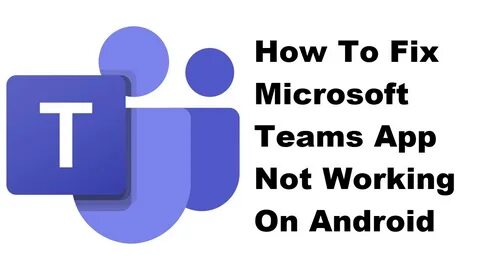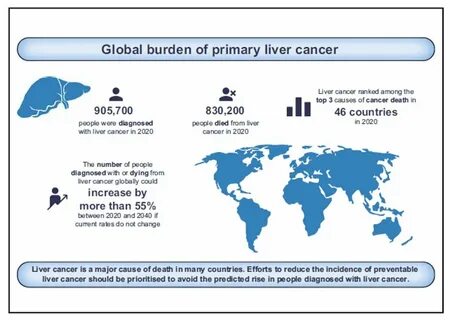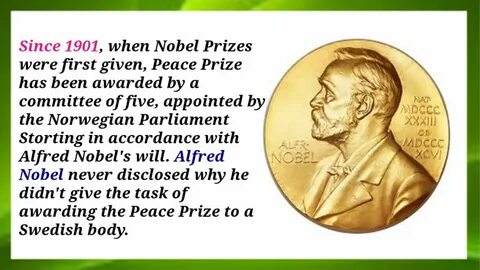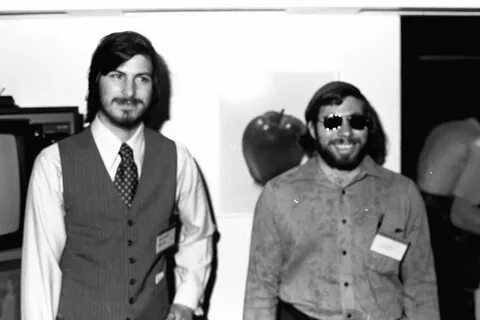随着远程工作和虚拟会议的普及,Microsoft Teams在商业通讯和协作中的重要性日益凸显。自2017年推出以来,Teams已经成为许多企业和组织的首选工具。然而,与所有软件一样,Teams在使用过程中难免会遇到各种问题。本文将探讨Microsoft Teams中最常见的问题,以及如何高效地解决这些问题。 首先,对于许多用户来说,Teams启动后却无法正常加载最新消息是一个常见的烦恼。此时,重启应用程序往往能解决这一问题。
用户可以通过任务栏右下角的Teams图标,右键点击选择“退出”。之后重新打开应用程序,通常情况下一切便能恢复正常。若问题依旧,很可能是网络连接不佳。此时,打开浏览器检查是否能够顺利访问其他网站,如果发现网络异常,可以尝试重启路由器或联系网络提供商。 另一个常见的烦恼是遇到音频或视频设备问题。若在会议中无法使用麦克风或摄像头,首先要确认设备是否正确连接。
用户可以在会议开始时,在Teams中检查是否已经启用麦克风和摄像头。如果其他应用能够识别这些设备,而Teams却无法使用,则可能需要进行权限设置。Windows用户可以在设置中找到“隐私”选项,并确保已经允许Teams访问摄像头和麦克风。对于Mac用户,同样需要确保在“系统偏好设置”的安全性与隐私中给予Teams相应的权限。 此外,部分用户可能会遇到无法创建新团队的情况。这通常和组织的管理设置有关。
有些公司会限制员工创建新团队的权限,因此建议联系IT部门确认权限设置。如果用户是组织中的管理员,但仍无法创建新团队,可能需要核实是否达到了Microsoft对于团队数量的限制。 登录问题也是Teams用户常常遇到的障碍。有时,用户在输入正确的账号和密码后仍无法登录,可能会收到特定的错误代码。比如,错误代码“0xCAA20003”提示身份验证问题,建议检查设备的日期和时间设置是否正确;而错误代码“0xCAA90018”则提示凭据不正确,这时用户需要确认登录信息的准确性。此时,寻求IT部门的技术支持往往是一个明智的选择。
除此之外,桌面通知未能正常送达也是许多Teams用户熟知的一个问题。在Teams设置中,用户可以找到通知选项,确保所有通知权限已经开启。如果发现通知没有送达到,可能是权限设置变更导致的,需要重新调整。 在使用Teams的Web版本时,用户可能会经历令人困扰的“你还在吗?”弹窗,这常常在用户长时间未操作后弹出。这种现象可能会影响会议的流畅性,尤其是在重要的讨论期间。为了避免这种情况,建议用户尽可能使用Teams桌面版,并在使用时避免开启过多的标签页。
最近,一些用户反映在使用Android Auto时遇到音频无法播放的问题。Google曾调查这一问题,最终报告显示,问题的根源在于Microsoft。建议用户更新至最新版本的Android Auto,或尝试通过手机蓝牙方式接听。 对于那些不希望Teams在系统启动时自动运行的用户,可以通过任务管理器轻松调整。只需打开任务管理器,转至“启动”选项卡,右键点击Microsoft Teams,选择“禁用”即可。 虽然以上的一些简单解决方法能够帮助解决大部分常见问题,但有时,需要更深入的技术支持。
如果用户尝试了所有建议的解决方案仍然未能解决问题,建议联系组织的IT管理员,或查阅Microsoft的官方支持文档,获取专业的技术支持。 总之,虽然Microsoft Teams在使用过程中可能会出现多种问题,但大部分情况下,只要按照上述指导步骤进行基本的故障排除,大多数问题都能迎刃而解。在新的工作环境中,掌握这些解决方案,将帮助用户更高效地使用Teams,从而提升工作效率,促进团队合作。正如软件技术的不断演进,用户对产品的需求和体验也在持续提升。希望在不久的将来,Teams能够提供更流畅、更稳定的用户体验,让工作沟通变得更加顺畅无阻。